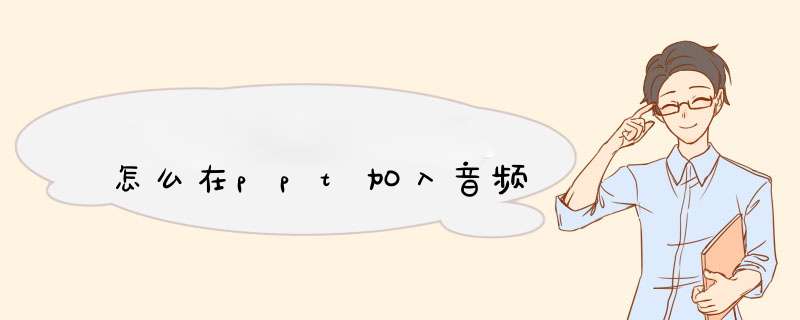
具体方法如下:一、在制作好的PPT文档的第一页,点击顶部的插入菜单。二、选择添加音频按钮,点击音频后,根据自己的需要选择音频文件。三、在第一个页面上,会出现一个音频的小标志,用鼠标点击这个小标志,然后选择上面的播放菜单。四、如果需要整个幻灯片自动切换播放,选中一张幻灯片,点击“切换”菜单,将“设置自动换片时间”勾选即可,切换时间可以自由选择,如果需要将此设置应用于所有的幻灯片,再点击一下“全部应用”。五、如果要使整个PPT文档都播放这个音频,就选择跨幻灯片播放。如果需要幻灯片播放完后,就自动停止在最后一个页面上,那就要点击最后一页,然后点击“切换”菜单,将“设置自动换片时间”勾选去掉。
1.首先打开一个PPT演示文稿,在【插入】的选项栏中。2.点击【音频】的倒三角下拉小图标,再选择【嵌入音频】。
3.在d出来的对话框中找到我们需要插入的录音音频,选取后点击打开。
4.点击图标后菜单栏会出出现【音频工具】选项。
5.点击【开始】下方的下拉箭头设置音频开始方式为【单击】开始就可以了。
欢迎分享,转载请注明来源:内存溢出

 微信扫一扫
微信扫一扫
 支付宝扫一扫
支付宝扫一扫
评论列表(0条)